win10标题栏字体太小该如何设置?win10修改标题栏字体大小的方法!
发布时间:2017-04-06 21:44:01 浏览数:
在Windows10系统中,程序、文件夹窗口标题栏中的文字太小了,该怎么调?【系统粉】在本文中给大家分享下设置方法。
方法一:
1、在开始菜单上单击鼠标右键,在弹出的框中点击【控制面板】;
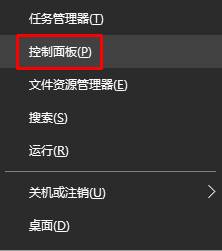
2、将右上角的“查看方式”修改为“大图标”,在下面点击【字体】;
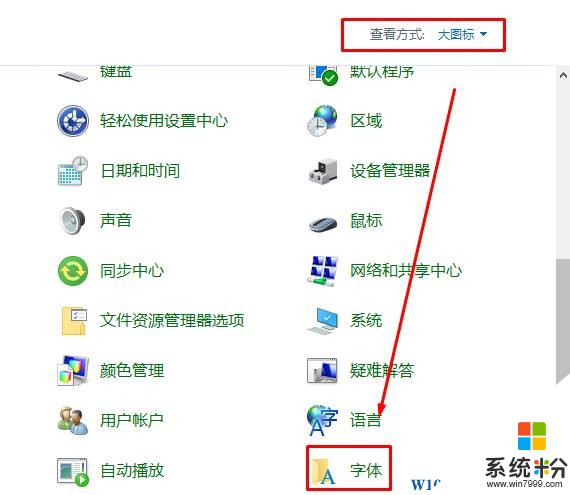
3、在下面“仅更改文本大小”下拉菜单选择“标题栏”,在后面修改字号大小,点击【应用】即可。
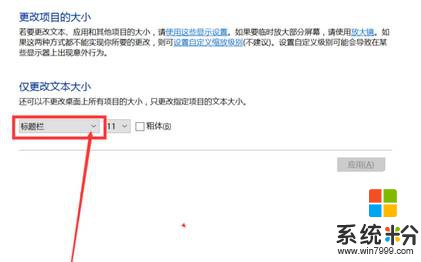
方法二:
1、在桌面上单击右键,点击【显示设置】;
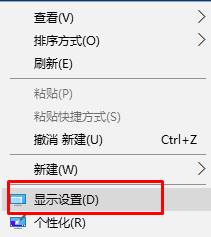
2、在右侧点击【高级显示设置】;
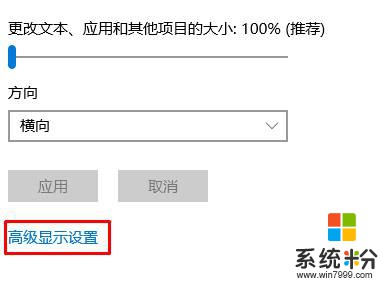
3、在【高级显示设置】界面移动到最底部,点击【文本和其他项目大小调整的高级选项】;
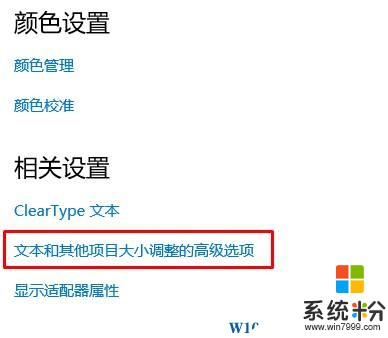
4、在下面“仅更改文本大小”下拉菜单选择“标题栏”,在后面修改字号大小,点击【应用】即可。
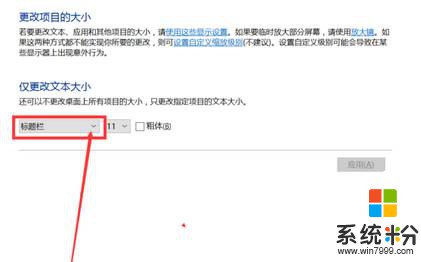
以上的2个就是win10系统中设置标题栏字体大小的方法!【系统粉提供】
方法一:
1、在开始菜单上单击鼠标右键,在弹出的框中点击【控制面板】;
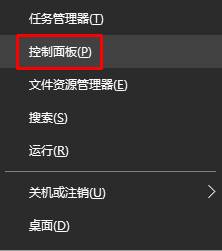
2、将右上角的“查看方式”修改为“大图标”,在下面点击【字体】;
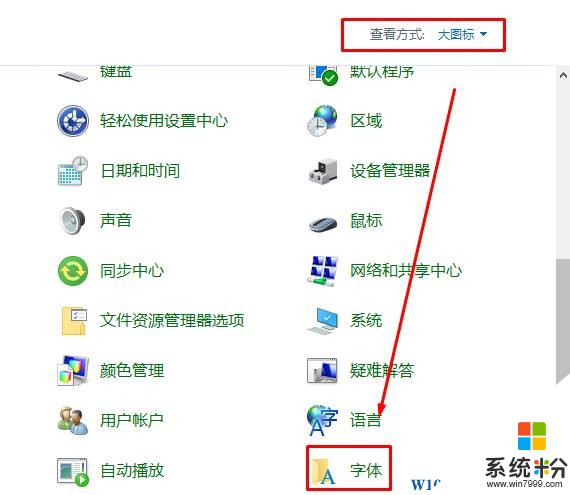
3、在下面“仅更改文本大小”下拉菜单选择“标题栏”,在后面修改字号大小,点击【应用】即可。
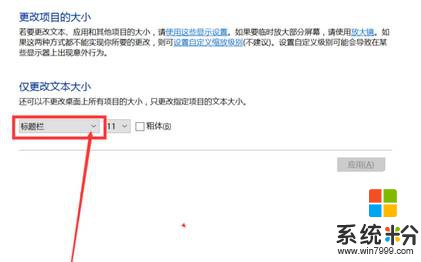
方法二:
1、在桌面上单击右键,点击【显示设置】;
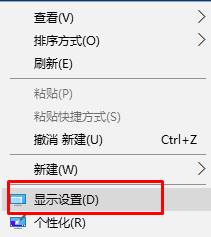
2、在右侧点击【高级显示设置】;
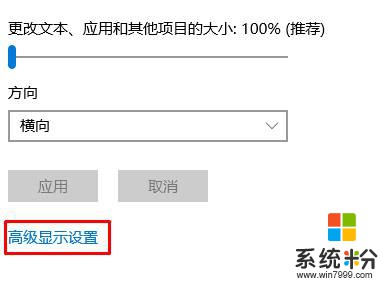
3、在【高级显示设置】界面移动到最底部,点击【文本和其他项目大小调整的高级选项】;
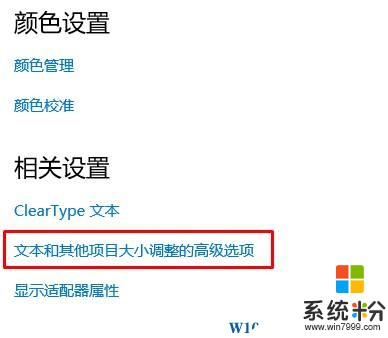
4、在下面“仅更改文本大小”下拉菜单选择“标题栏”,在后面修改字号大小,点击【应用】即可。
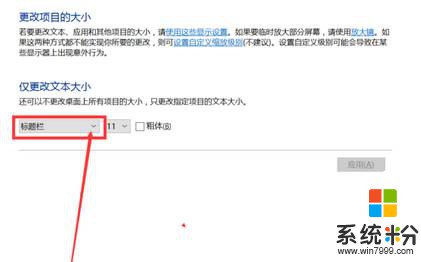
以上的2个就是win10系统中设置标题栏字体大小的方法!【系统粉提供】